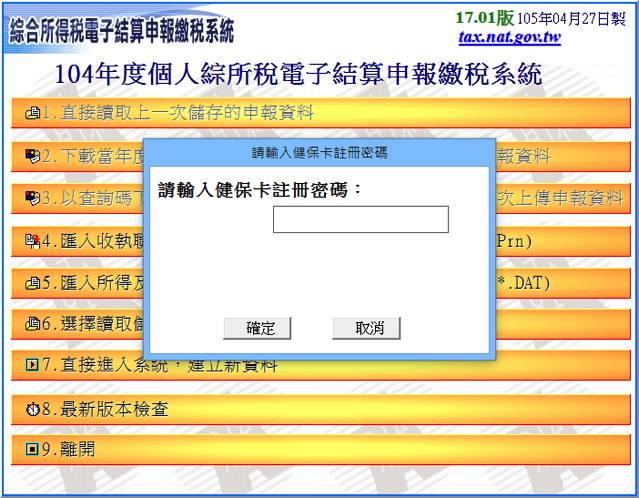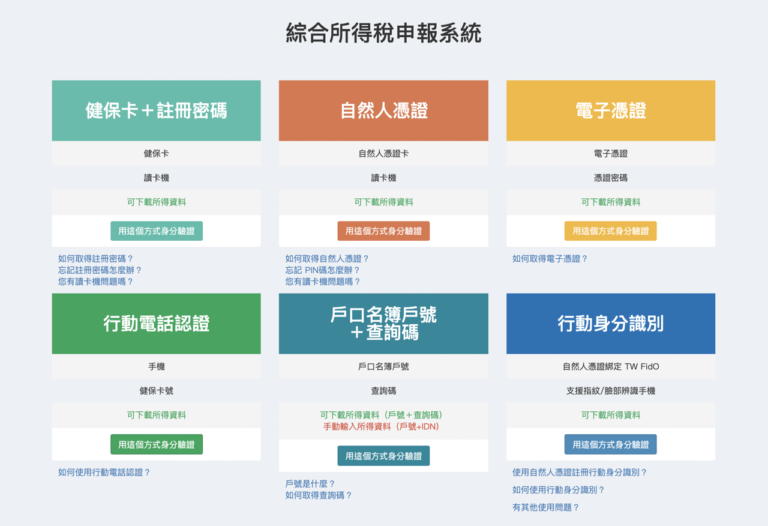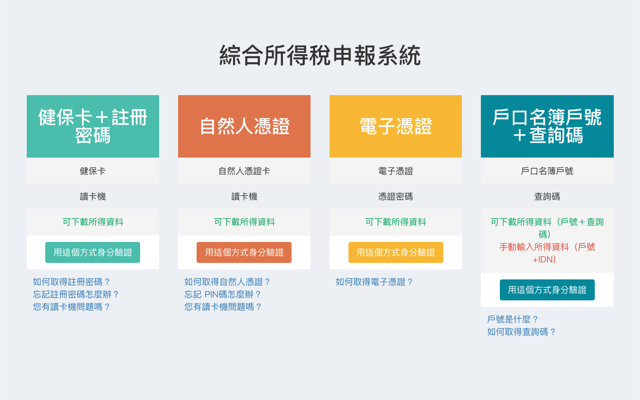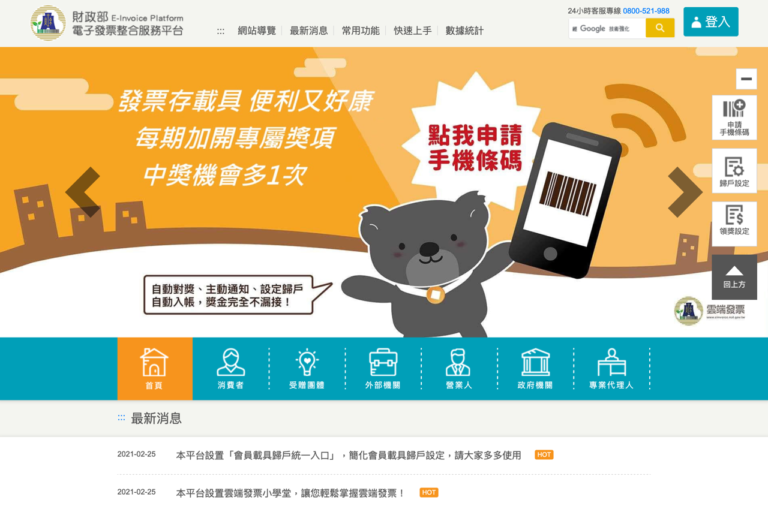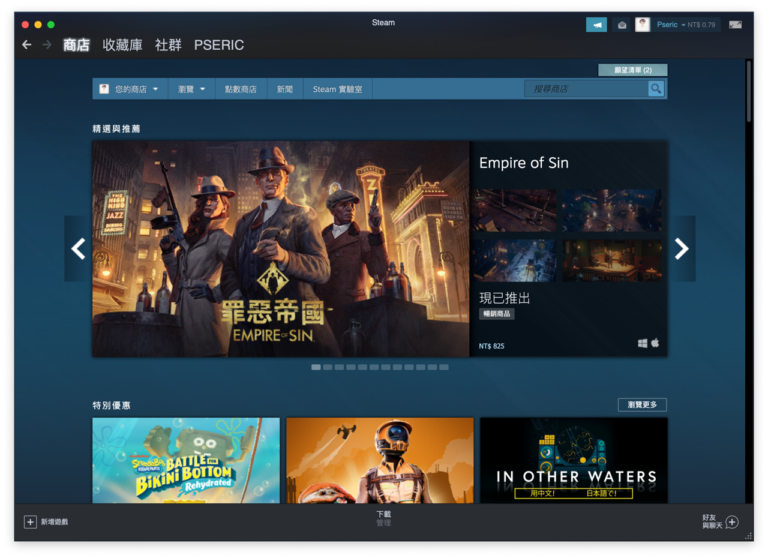從 2018 年開始 Mac 和 Linux 使用者可透過線上申報系統進行報稅,請參閱「綜合所得稅全新申報系統,Mac、Linux 免安裝軟體也能線上報稅」教學。
又到了五月報稅季節,以往大家熟悉的網路報稅首度推出使用「健保卡」搭配密碼來做為身分認證,本來都是透過「自然人憑證」登入,常常到報稅期間找不到卡片,現在終於可以使用健保卡進行,搭配電腦讀卡機,輕鬆線上申報綜合所得稅。不過可能很多人搞不太清楚應該怎麼做,本文就以實際操作擷圖來做範例逐步教學,希望大家看完後都能夠更快完成報稅,畢竟納稅是人民應盡的義務。
在開始使用健保卡網路報稅前有幾點必須注意:
另外要注意的是:註冊這項服務會用到戶口名簿上的「戶號」,這顯示於戶口名簿封面左上角位置,也是用來驗證身份,記得要輸入正確以免發生問題。
如果你想在手機或平板電腦上面進行線上繳稅,可參考我之前寫的另一篇文章:「如何在手機、平板電腦上以網路轉帳或信用卡方式繳稅?」,這個方法不用自然人憑證也無須額外下載 App 。
使用健保卡網路報稅,免自然人憑證
STEP 1
首先,開啟衛福部中央健保署「健保卡網路服務」網站,目前支援 IE 8 以上瀏覽器,如果你是使用 Mac ,必須先切換到 Windows 才能使用這項服務。
第一次使用,下方會跳出是否要執行附加元件,點選「允許」繼續。
如果沒有跳出附加元件安裝資訊,請手動下載:https://cloudicweb.nhi.gov.tw/cloudic/system/SMC/NHIICC.msi ,安裝後重新開啟瀏覽器即可。
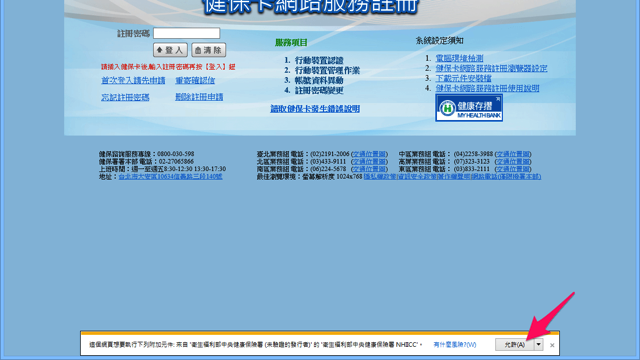
接著點選首頁的「首次登入請先申請」鏈結(如下面箭頭所示)。
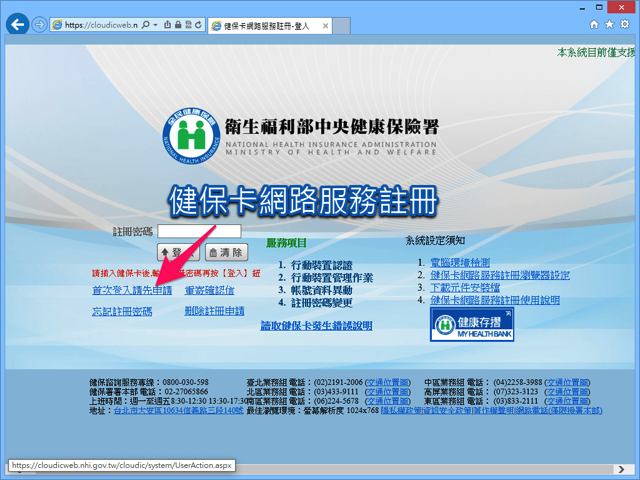
STEP 2
查看一下註冊權益規定等資訊,沒問題的話拖曳到網頁最下方,點選「我已閱讀完畢並瞭解相關規定」按鈕來開始註冊帳號。
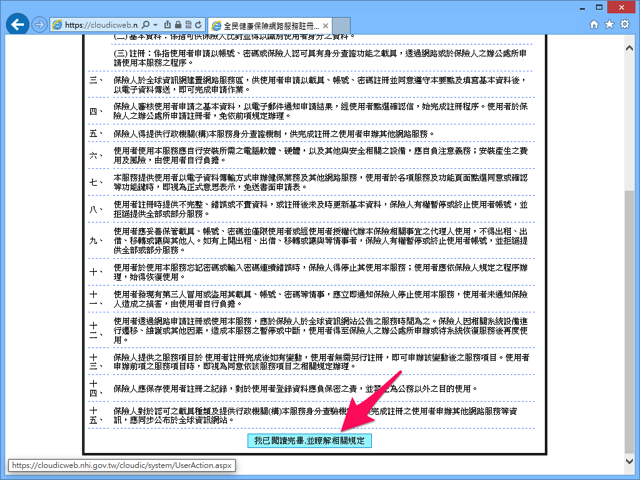
STEP 3
接著就要開始進行網路服務註冊。插上讀卡機、將健保卡放入後,點選「讀取」(下面紅色箭頭所示),就會將你的健保卡卡號、身份證號及姓名讀取後自動帶入表單。
別忘記要繼續填妥以下的「戶號」及「戶籍鄉鎮里鄰」,戶號可以從戶口名簿的封面左上角找到,戶籍地址則會寫在身份證背面。
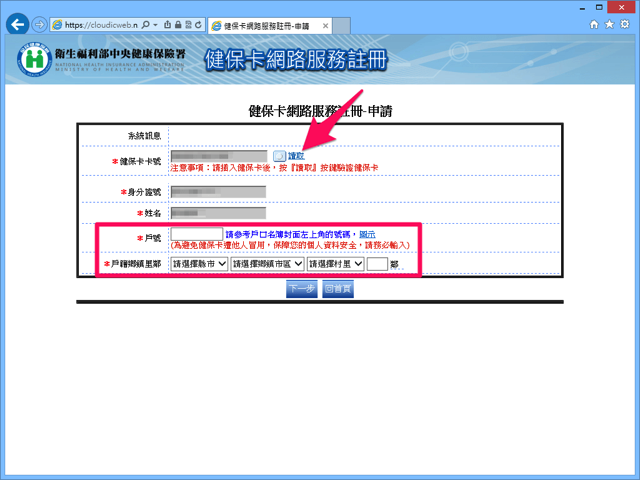
最後,設定一組安全的密碼,最好可以包含大小寫英文、數字或特殊符號,以強化密碼本身強度,還要填入聯絡電話、行動電話(未來會用於行動裝置認證)以及 E-mail,為了自身權益記得要填寫正確(E-mail 會用於稍後進行身份驗證)。
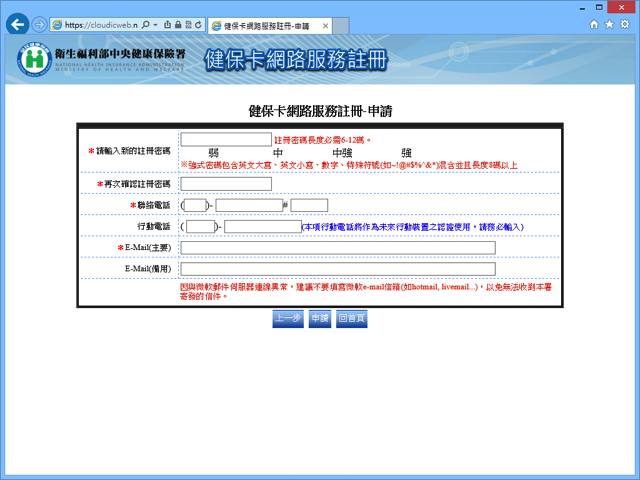
STEP 4
收取 E-mail 驗證信,點選信中的確認鏈結,進入電子信箱認證頁面後,點選「讀取」按鈕來載入你的健保卡資訊,最後按下認證就完成啟用。
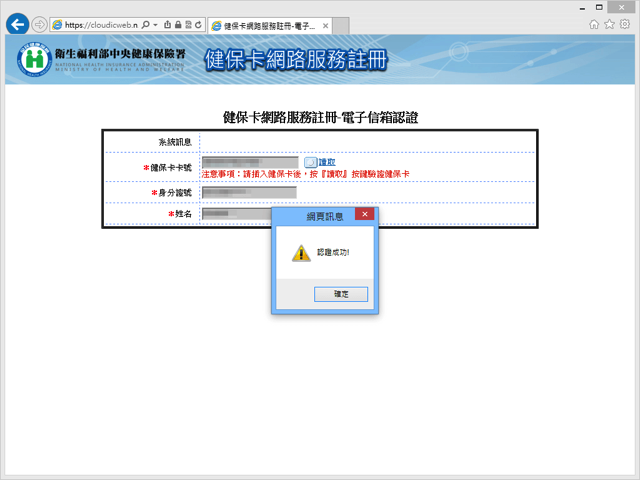
STEP 5
申請好健保卡網路服務後,就可以把網站關閉。
記得前面提到要從財務部下載安裝報稅軟體嗎?在安裝完報稅軟體後,啟用時選擇使用網路申報方式登入報稅系統(須於 105 年 5 月 31 日前以網際網路傳送資料成功,才算完成申報)。
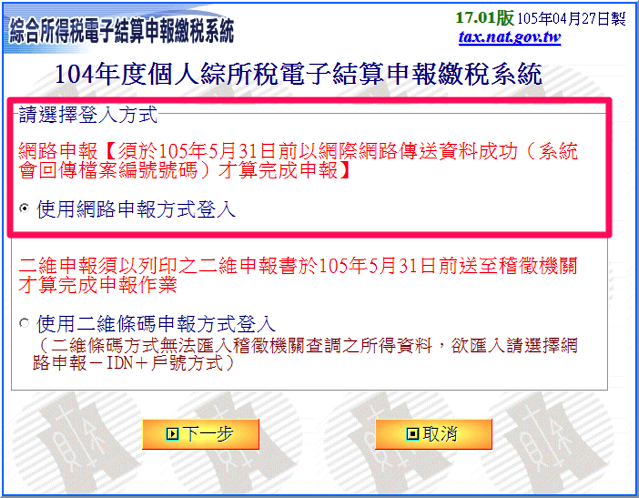
在選擇登入方式畫面,就可以看到「使用健保卡網路服務註冊會員登入」,使用這個方法必須以健保卡搭配你剛才前面註冊申請的密碼。
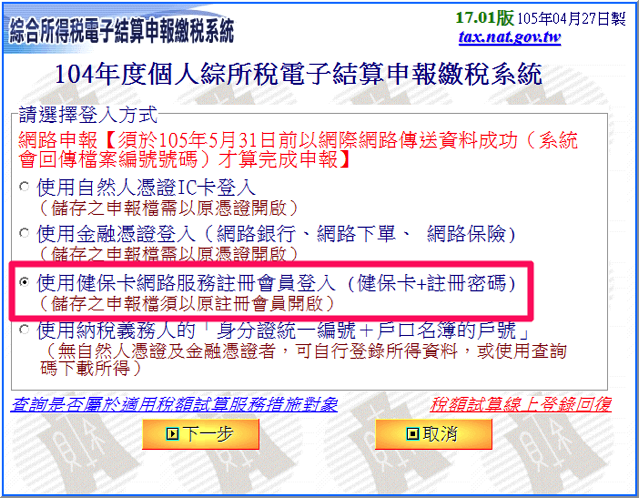
STEP 6
登入後,就能進行各項報稅系統服務,如要下載當年度的報稅申報資料,就會跳出要求你輸入健保卡註冊密碼畫面,這個密碼就是前面在 STEP 3 設定的密碼。